更新时间:2023-09-29
微软Excel表格点击单元格行和列都显示颜色怎么弄?其实这就是聚光灯效果,当表格数据比较多的时候,有聚光灯效果就比较容易对应行和列的内容,不容易看错行和列,今天熊猫侠小编给朋友们讲讲Excel表格的聚光灯效果怎么设置。
WPS用户可以忽略此文,因为WPS自带聚光灯功能。在【视图】选项卡下点击【阅读模式】即可。
方法:安装【方方格子】插件。
1、可以在本站下载安装方方格子插件。
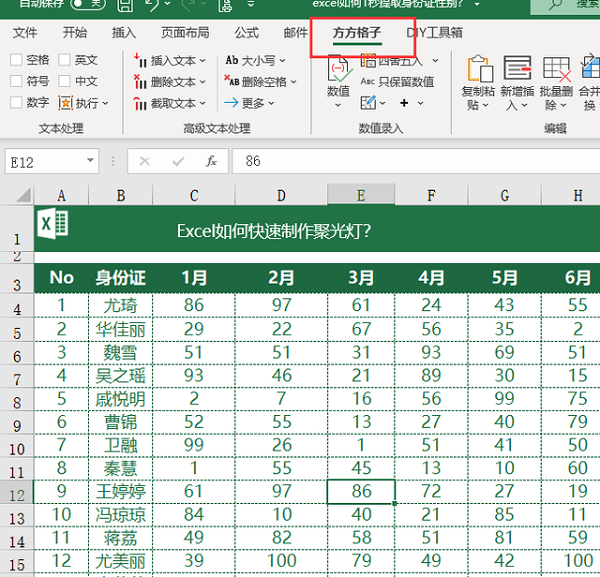
2、点击【聚光灯】,选择【开启】。
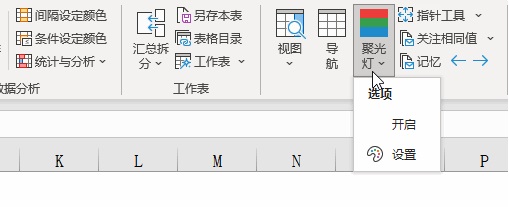
3、如果对聚光灯颜色不满意,还可以点击【聚光灯】,选择【设置】对聚光灯颜色等进行设置。
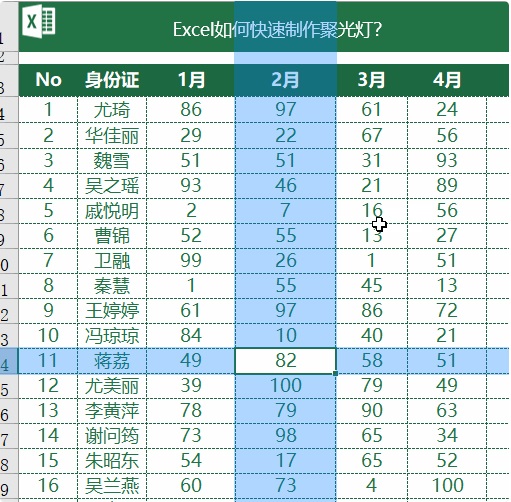
Microsoft Excel表格点击单元格行和列都显示颜色的设置方法就是这么简单,安装方方格子插件可以辅助用户更好地操作使用Excel表格。
最新文章
微软Excel表格点击单元格行和列都显示颜色怎么弄聚光灯效果设置
2023-09-29Wps下划线怎么弄Wps添加下划线的最全方法
2023-09-29Excel如何打出正负号Excel打出正负号的方法
2023-09-28百度网盘登陆失败网络异常1是什么情况?
2023-09-28Word怎么制作一张标准的答题卡
2023-09-28Word怎么设置图片衬于文字下方两种方法教你设置Word图片衬于文字下方
2023-09-28Word文档怎么输入无穷大符号∞
2023-09-28机械师笔记本如何用U盘重装用U盘重装机械师笔记系统的教程
2023-09-28华为笔记本怎么用u盘重装系统华为笔记本u盘重装系统的方法
2023-09-28PS如何将图片变清晰PS将图片变清晰的方法
2023-09-28发表评论